


  |  | ||
NetWare sunucusunun yolunu girebilirsiniz.
[Hedef:] tuşuna basın.

[NCP] seçeneğini seçin ve ardından [OK] tuşuna basın.
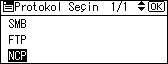
Bağlantı tipini seçin ve ardından [OK] tuşuna basın.
NDS ağacında bir klasörü belirtmek için [NDS] seçeneğini seçin. NetWare Bindery sunucusu üzerinde bir klasörü belirtmek için [Bindery] seçeneğini seçin.
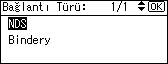
[Manuel Giriş] seçeneğini seçin ve ardından [OK] tuşuna basın.
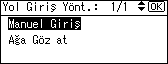
Hedef klasör yolunu girin ve ardından [OK] tuşuna basın.
Bağlantı türünü [NDS] seçeneğine ayarlarsanız, NDS ağacı adı tree, birimi içeren bağlamın adı context, birim adı volume ve klasör adı folder olacak ve yol \\tree\volume.context\folder şeklinde olacaktır. Bağlantı türünü [Bindery] seçeneğine ayarlarsanız, NetWare sunucu adı server, birim adı volume ve klasör adı folder olacak ve yol \\server\volume\folder şeklinde olacaktır.
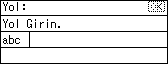
NDS ağacı veya NetWare Bindery sunucusunda oturum açmak için bir kullanıcı adı girin ve ardından [OK] tuşuna basın.
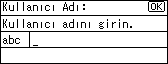
Bağlantı türü için [NDS] seçeneğini seçerseniz, kullanıcı adını girin ve ardından kullanıcının yarattığı nesneyi içeren bağlamın adını girin. Kullanıcı adı "user" ve Bağlamın adı "context" ise, kullanıcı adı "user.context" olacaktır.
Oturumu açan kullanıcı için bir parola belirlenmişse bunu girin ve ardından [OK] tuşuna basın.
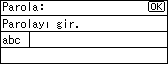
Hedefi Onaylama ekranı görünür.
[İlet Tst] tuşuna basın.
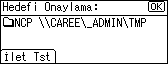
Bir bağlantı testi başlar.
Test sonucunu kontrol edin ve ardından [Çık] tuşuna basın.
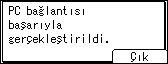
[OK] tuşuna basın.
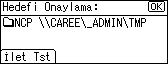
![]()
Yol adını, kullanıcı adını veya şifreyi girdikten sonra protokolü değiştirirseniz, bir onaylama mesajı görünür.
Yalnızca okuma izinlerine sahip olduğunuz klasörlere bağlanabilirsiniz.
Bağlantı testi zaman alabilir.
Bağlantı testi başarılı olsa bile, dosya için yazı izinleriniz veya yeterince boş sabit disk alanınız yoksa makine dosyayı aktaramayabilir.
Hedef yolunu makinenin adres defterine kaydedebilirsiniz. Ayrıntılar için, bkz. "Seçili Hedef Yolunun Adres Defterine Kaydedilmesi".